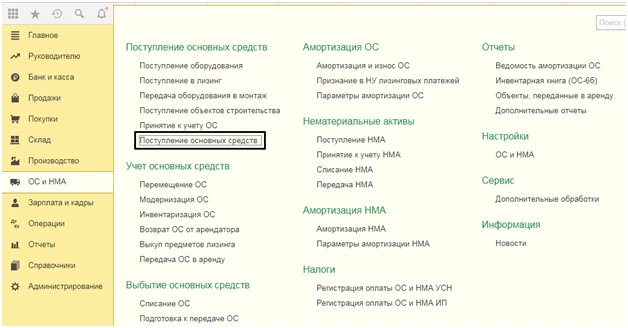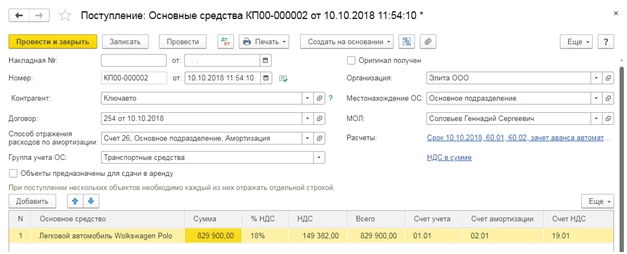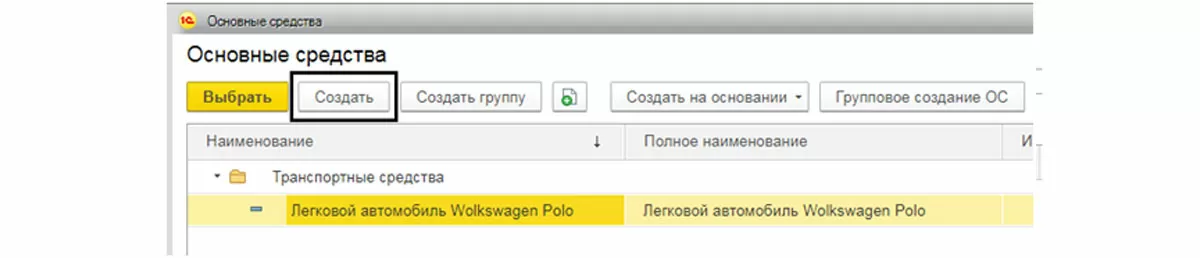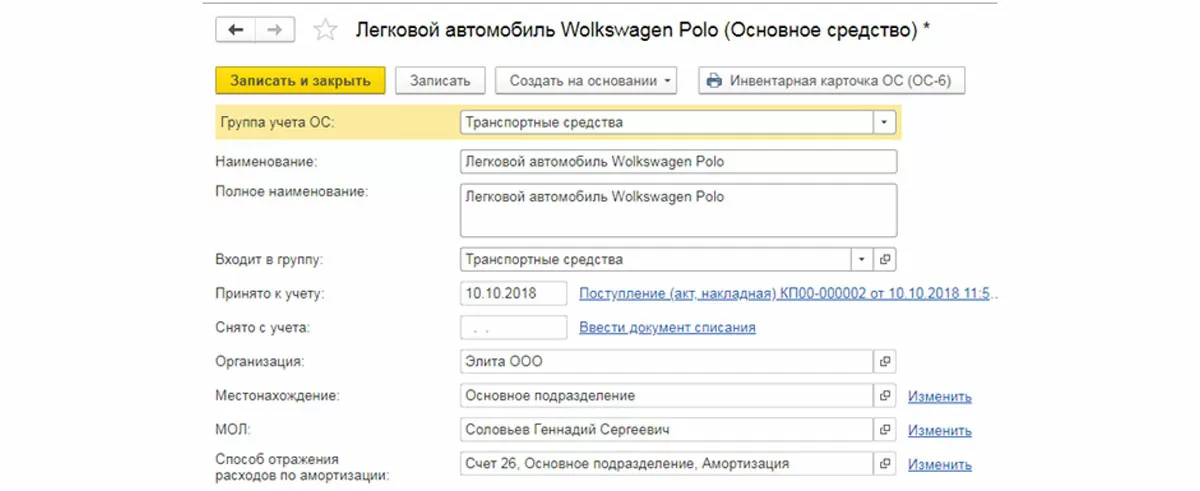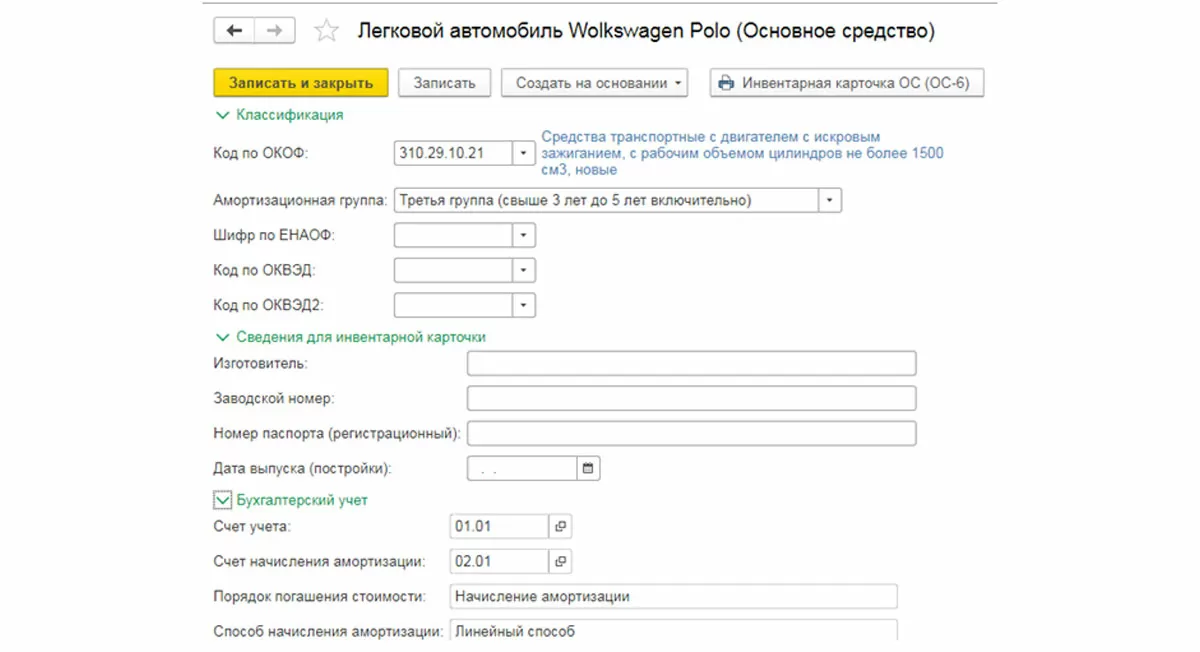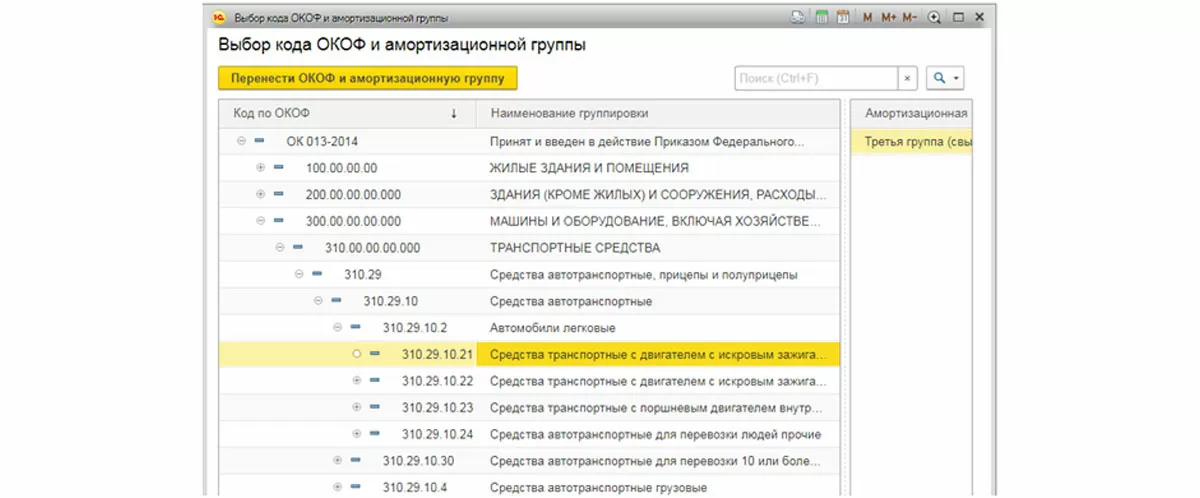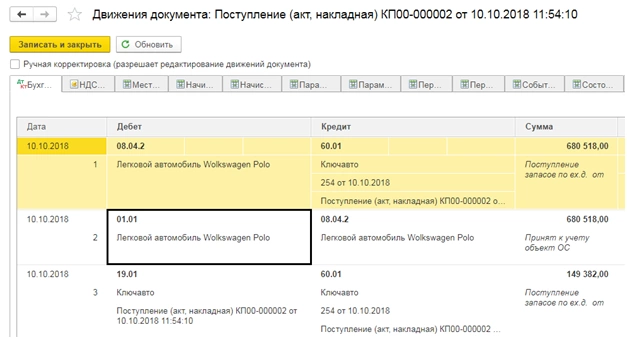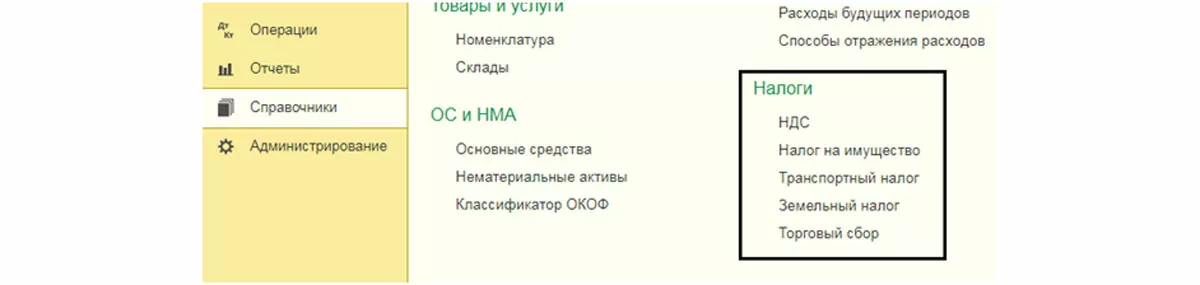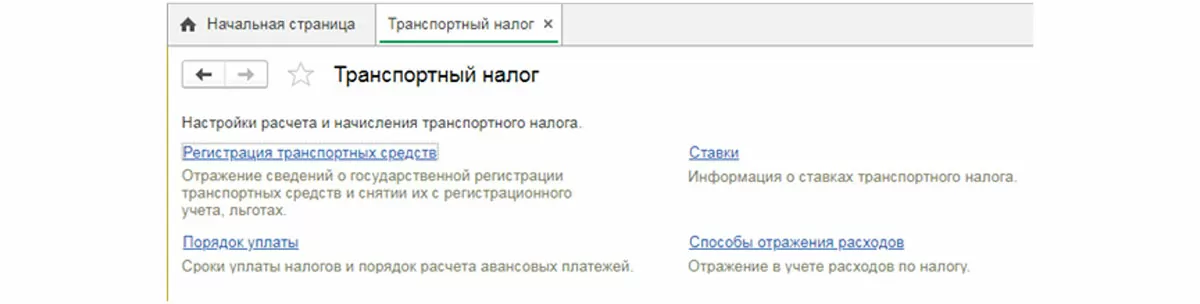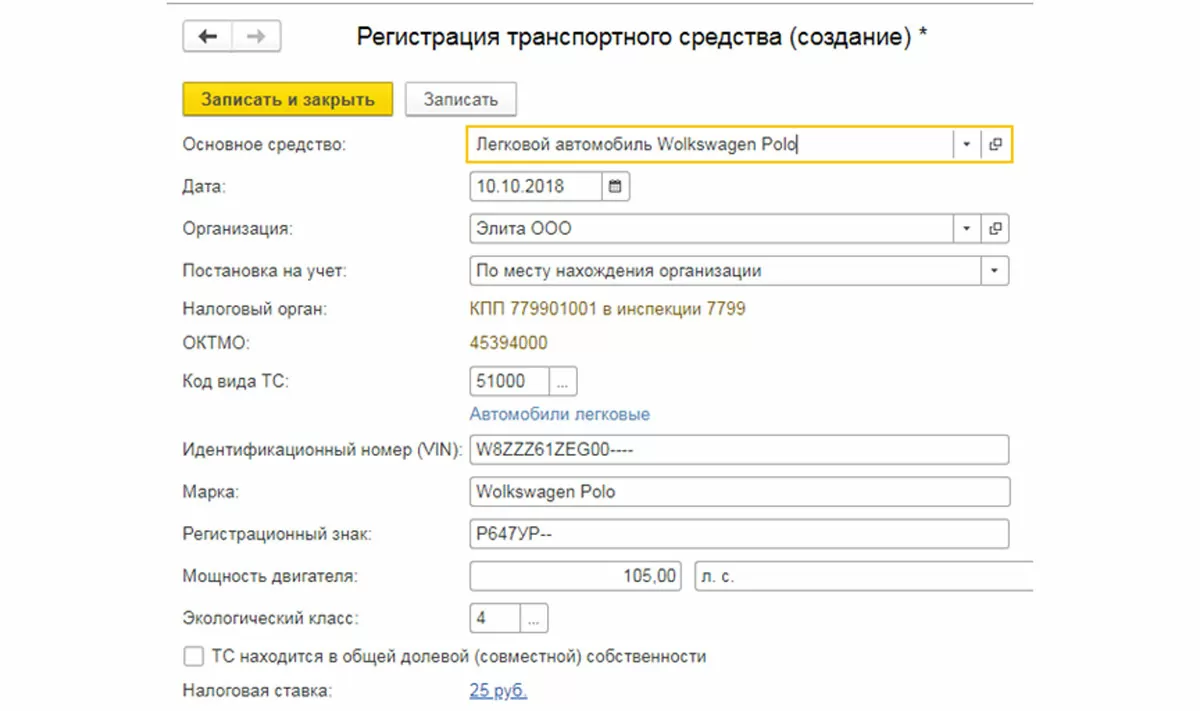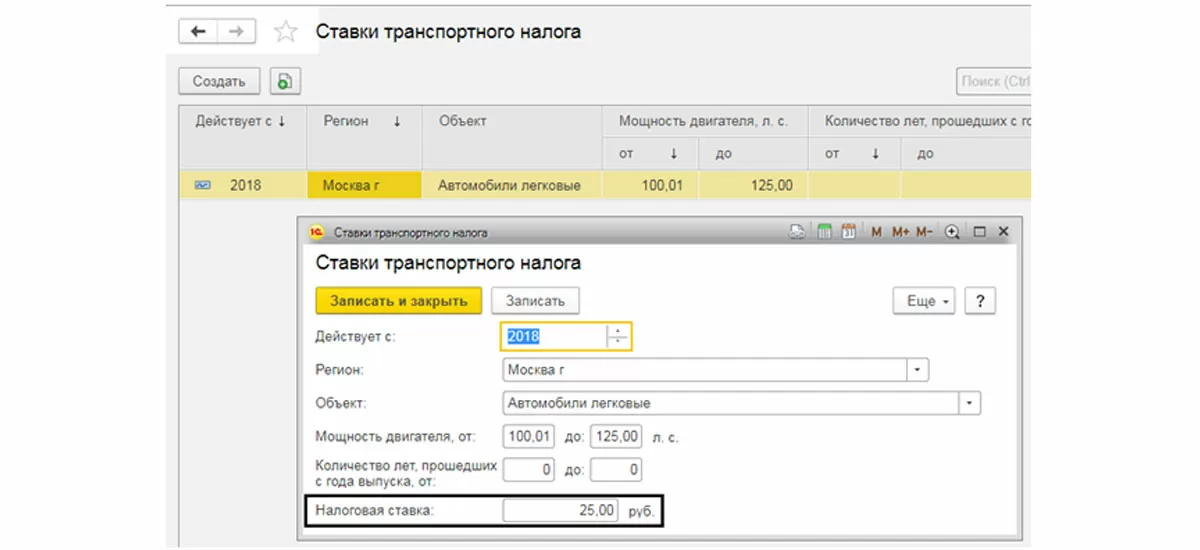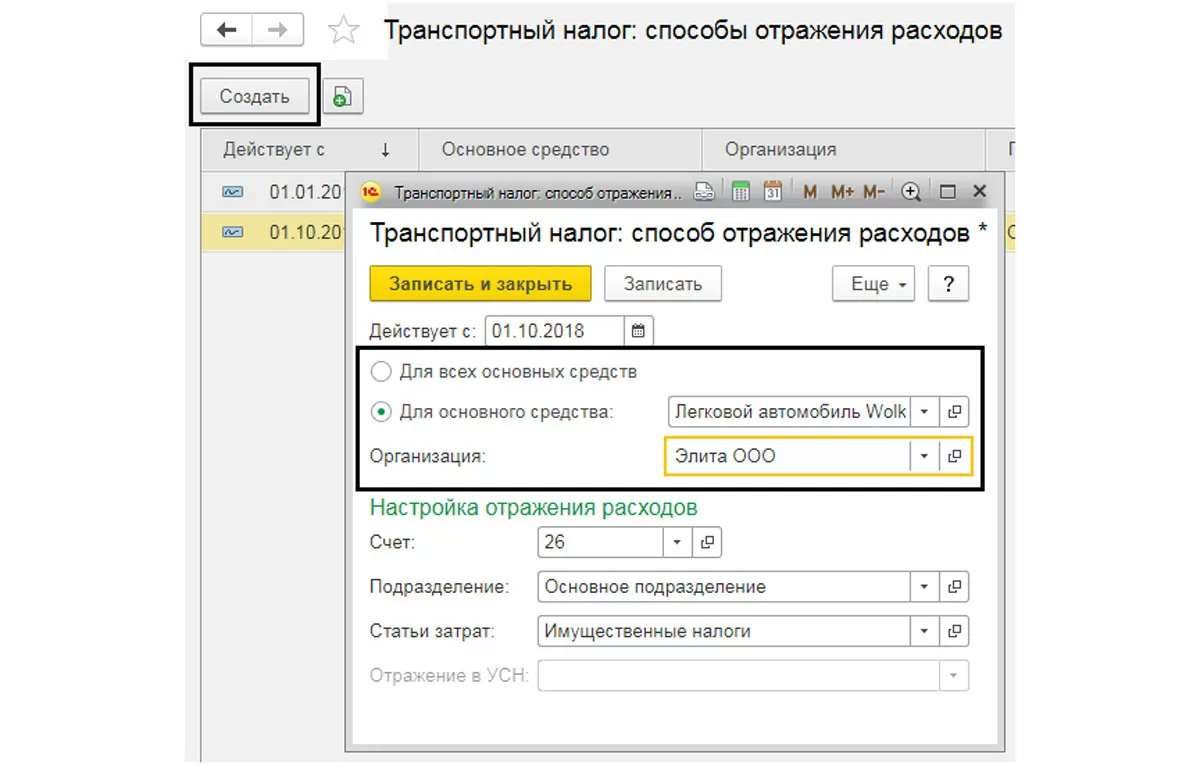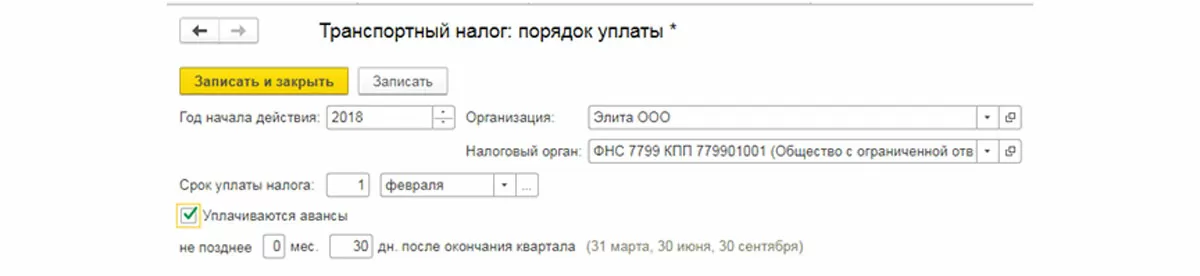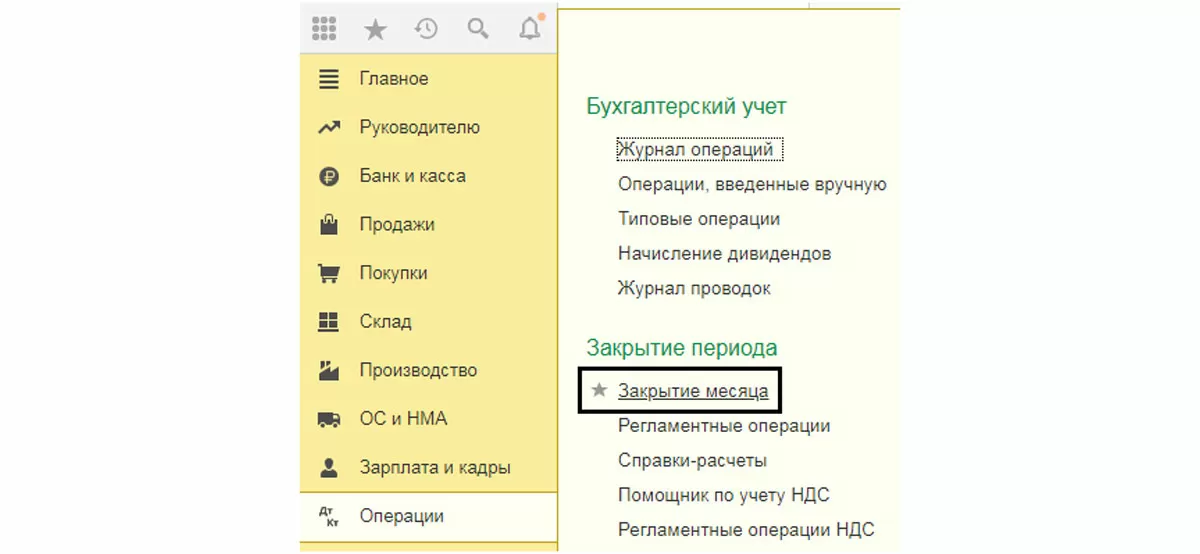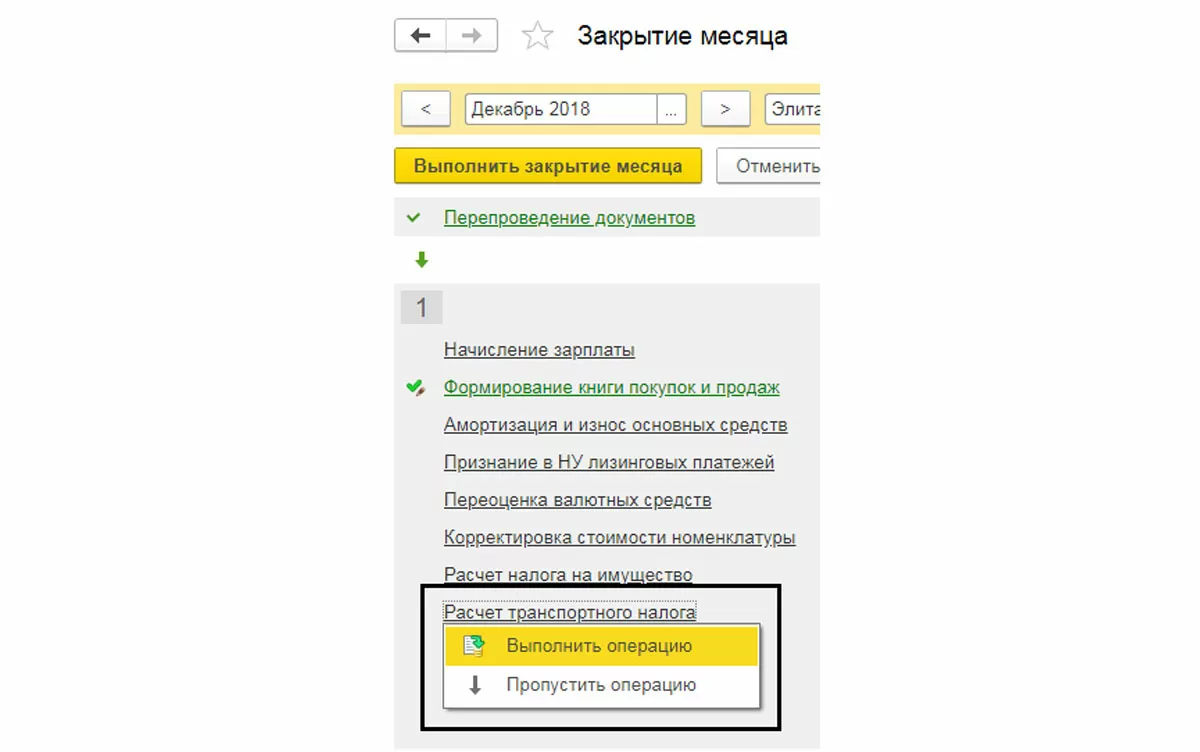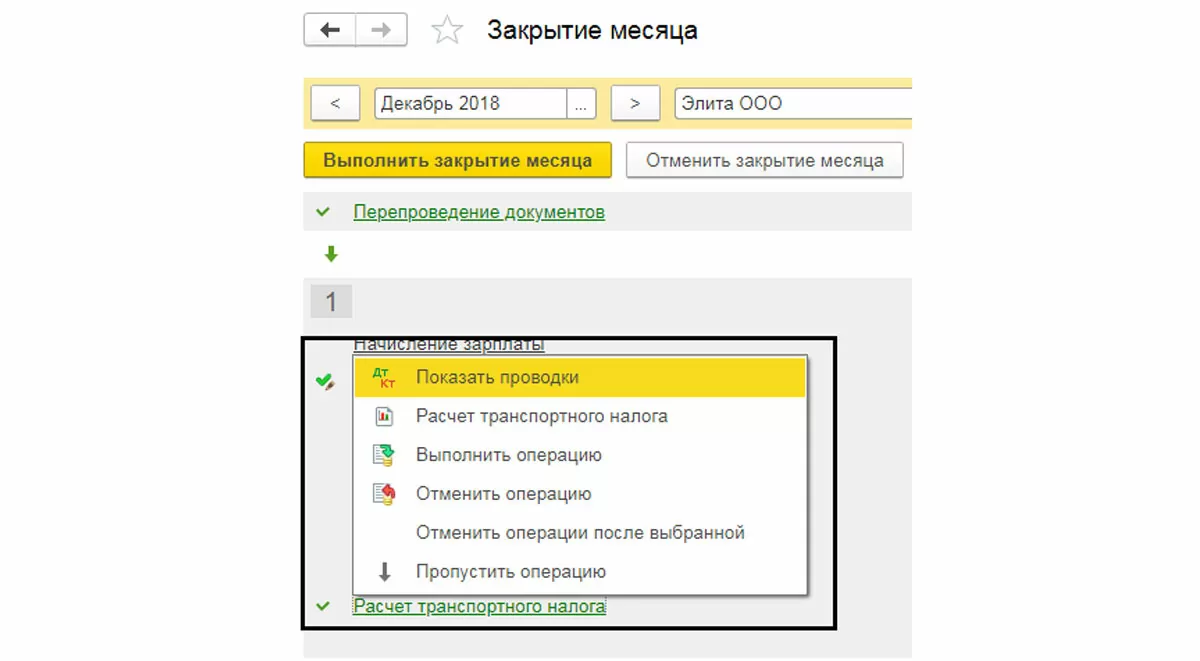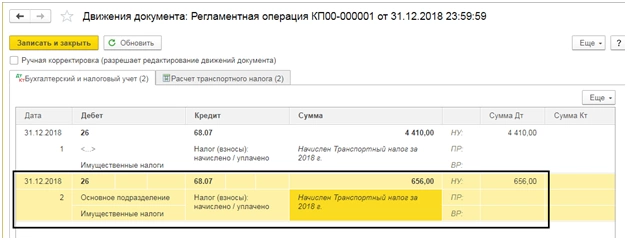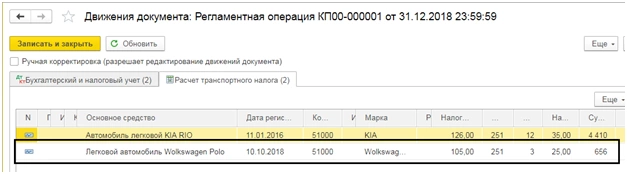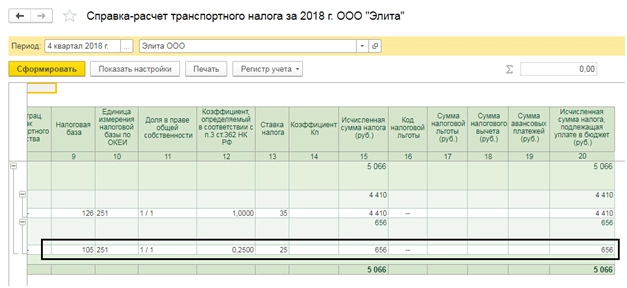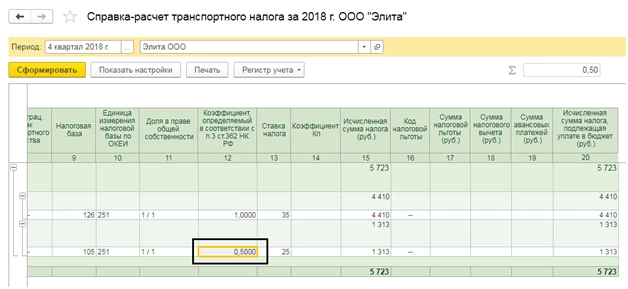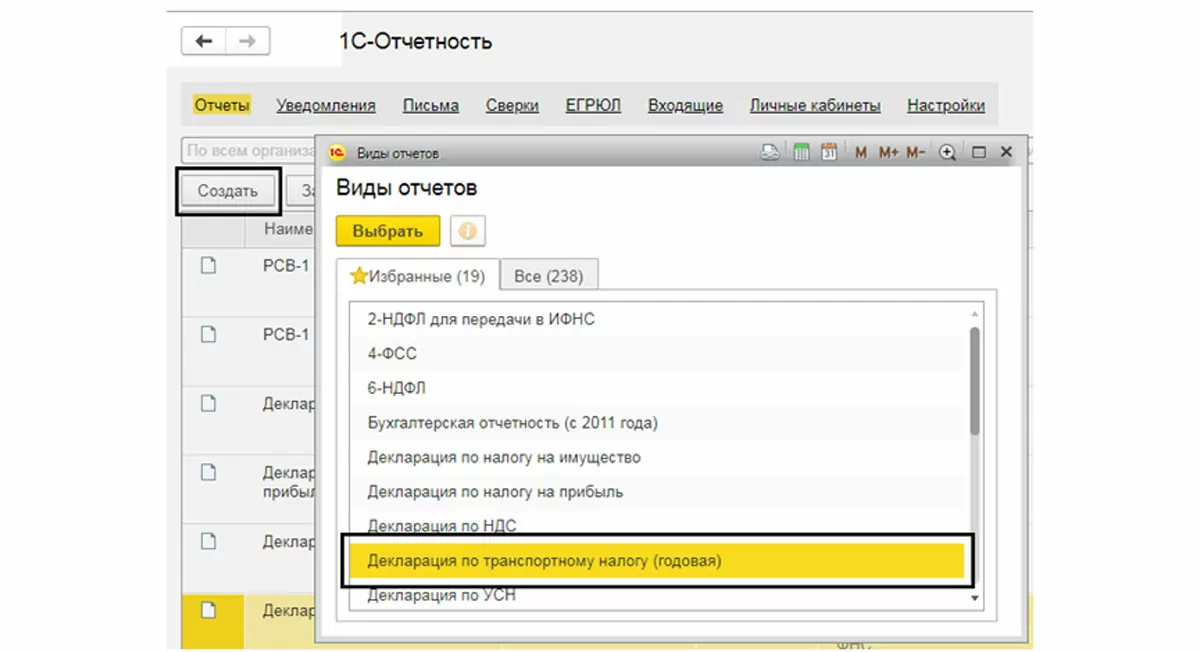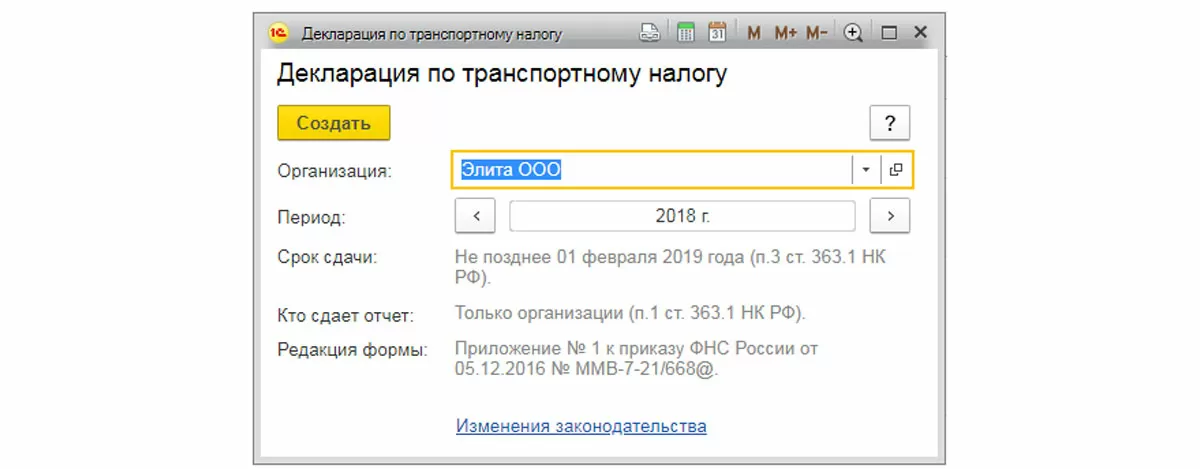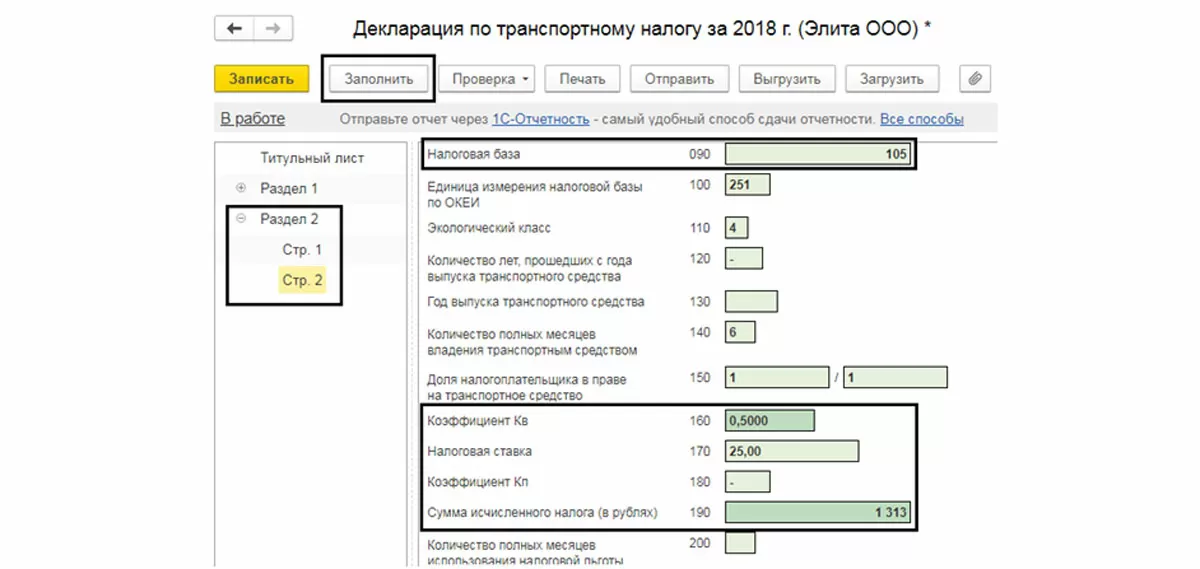Транспортный налог начисляют и уплачивают организации, имеющие на балансе транспортные средства, регистрация которых в 1С 8.3 позволяет бухгалтеру автоматически рассчитывать соответствующий налог. Но для этого предварительно надо сделать некоторые настройки.
Постановка на баланс транспортного средства
Отразим приобретение транспортного средства. Для основных средств, не требующих монтажа, можно воспользоваться документом «Поступление основных средств», который служит для одновременного отражения поступления и принятия к учету основных средств (ОС). Документ находится в разделе «ОС и НМА» – группа документов «Поступление основных средства», гиперссылка «Поступление основных средств».
Рассмотрим пример. ООО «Элита» приобрела легковой автомобиль Wolkswagen Polo стоимостью 829900 руб. у поставщика «Ключавто». Отразим в программе поступление автомобиля. Создадим документ «Поступление основных средств» (кнопка «Создать» в журнале документов).
Далее заполним форму необходимыми данными, указав контрагента, договор, материально ответственное лицо. Обратите внимание на поле «Способ отражения затрат». В нашем случае мы укажем счет 26 «Общехозяйственные расходы», т.к. автомобиль предназначен для административных нужд. В случае, когда транспортное средство связано с производством продукции, вспомогательным производством или торговой деятельностью, то указываются другие счета затрат (например, счет 25 «Общепроизводственные расходы», 23 «Вспомогательное производство», 44 «Издержки обращения»). Обязательно указываем группу учета ОС – «Транспортные средства».
В табличной части указывается наименование транспортного средства, для чего занесем его в справочник.
Обратите внимание, что для формирования инвентарной карточки и дальнейшего начисления амортизации необходимо заполнить все поля карточки ОС ниже – изготовитель, заводской номер, регистрационный номер и так же классификатор по ОКОФ, определяющий амортизационную группу.
При проведении документа сформировались проводки, и наш автомобиль поставлен на баланс.

Рассмотрим расчет транспортного налога по шагам
Первый шаг в настройке – зарегистрируем наше средство. Для этого идем в «Справочники», пункт «Налоги».
В соответствующем разделе предусмотрены пункты – «Регистрация ТС», «Порядок уплаты», «Ставки», «Способы отражения расходов».
По сути, регистрация представляет собой ввод в форму всех данных автомобиля, в которой указывается марка, номер, объем двигателя, экологический класс.
Определить принадлежность к экологическому классу можно по ПТС автомобиля, там должна быть отметка, указывающая на стандарт.
Исходя из этих данных, определяется налоговая ставка для вашего региона.
Для отражения налоговых расходов в журнале «Способы отражения», в открывшемся окне, по кнопке «Создать» задаем необходимые параметры. При этом можно задать для всех транспортных средств одну настройку или отразить для каждого индивидуальную статью расходов, что актуально, когда у организации ведется учет по разным подразделениям.
Если планируется производить авансовые налоговые платежи, то заполняем «Порядок уплаты».
После этих простых настроек, как налоговая декларация, так и проводки будут формироваться автоматом системой при закрытии месяца один раз в год, в декабре.
самые свежие новости 1 раз в месяц
Начисление транспортного налога
Проведем документ «Закрытие месяца» декабрем. Этот документ находится в меню «Операции».
Для проверки начисления налога, установим в документе месяц «Декабрь» и выполним только одну операцию – «Начисление транспортного налога», чтобы не нарушать последовательность других операций.
После проведения документа, нажав на гиперссылку «Расчет транспортного налога», можно посмотреть бухгалтерские проводки и сам расчет.
Здесь же можно получить справку-расчет по налогу и вывести ее на печать.
Объем налога просчитывается из налоговой базы и ставки налога. В качестве первой берем мощность двигателя, в нашем примере – 105 л/с, при этом ставка – 25 руб. Получаем: 105 х 25 = 2625 руб. за год. Т.к. мы приобрели автомобиль в 4 квартале, то в расчете сумма стоит только за квартал и применен коэффициент 0,25.
Изменив (для примера) дату приобретения автомобиля и дату его регистрации на июль месяц, т.е. 3 квартал, видим, что в расчете применяется коэффициент 0,5, т.е. расчет производится за два квартала и сумма налога соответственно составила 1313 руб.
Сформируем декларацию и отправим ее в налоговую. Декларация доступна в меню «Отчеты» – «1С-Отчетность» – «Регламентированные отчеты». Жмем «Создать» и выбираем нужную декларацию. В нашем примере – «Декларация по транспортному налогу (годовая)», и формируем бланк.
Нажав кнопку «Заполнить», проверяем данные в декларации. В Разделе 2 отдельно на страницах отражены данные расчета отдельно по каждому транспортному средству. Так, мы видим данные по расчету налога на наше транспортное средство (с учетом изменений даты).
Далее мы можем выгрузить готовую декларацию или же отправить в налоговый орган непосредственно из программы – кнопки «Выгрузить» и «Отправить».
консультация эксперта

самые свежие новости 1 раз в месяц